Hướng dẫn sử dụng trình duyệt, phím tắt, nhanh tay nhanh mắt trong thao tác
Phím tắt là tập hợp các tổ hợp phím giúp bạn thao tác các lệnh trên máy tính dễ dàng và nhanh chóng hơn thay vì dùng chuột. Sử dụng phím tắt giúp bạn tiết kiệm thời gian, nâng cao năng suất hơn trong công việc. Bài viết dưới đây sẽ hướng dẫn bạn sử dụng trình duyệt, phím tắt, nhanh tay nhanh mắt trong thao tác.
Nội dung chính
Cách sử dụng trình duyệt, phím tắt, nhanh tay nhanh mắt trong thao tác
1. Phím tắt bàn phím sử dụng trong Google Chrome
PC, laptop chạy trên hệ điều hành Windows 10,11 hay các phiên bản cũ hơn thì đều có thể sử dụng các phím tắt này:
- Ctrl + T: mở tab mới
- Ctrl + tab: chuyển sang tab kế tiếp
- Ctrl + Shift + tab: chuyển về tab trước
- Ctrl + Shift + Page up: di chuyển tab hiện tại sang trái
- Ctrl + Shift + Page down: di chuyển tab hiện tại sang phải
- Ctrl + W: đóng tab hiện tại
- Ctrl + 1-8: đi tới 1 tab cụ thể
- Ctrl + Shift + T: mở tab đã đóng cuối cùng
- Ctrl + Shift + N: mở tab ẩn danh trong Chrome
- Ctrl + N: mở trình duyệt mới
- Ctrl + nhấp vào liên kết: mở liên kết trong trình duyệt mới
- Alt + F4: đóng cửa sổ

Phím tắt dành cho Google Chrome
2. Phím tắt sao chép, dán và các phím tắt chung khác
- Alt + F : mở menu trong ứng dụng hiện hành
- Alt + Enter: hiển thị thuộc tính của mục đã chọn
- Alt + Esc: chuyển đổi giữa các mục theo thứ tự chúng được mở
- Alt + mũi tên trái: quay lại
- Alt + mũi tên phải: đi tới
- Ctrl + A: chọn tất cả các mục trong một tài liệu
- Ctrl + D: xóa mục đã chọn
- Ctrl + X: cắt mục đã chọn
- Ctrl + C: sao chép mục đã chọn
- Ctrl + V: dán mục đã chọn
- Ctrl + Shift + 1 phím mũi tên: bôi đen văn bản
- Ctrl + Shift + Esc: mở trình quản lý các tác vụ
- Ctrl + Z: quay lại thao tác vừa thực hiện
- Esc: rời khỏi tác vụ hiện tại
- F2: đổi tên mục đã chọn
- F5: tải lại trang web đang mở
- Shift + F10: hiển thị menu lối tắt cho mục đã chọn
- Shift + Delete: xóa mục đã chọn mà không phải chuyển mục đó vào thùng rác
- PrtSC: chụp ảnh màn hình và sao chép vào bảng tạm

Các phím tắt trên bàn phím
3. Phím tắt thư mục
- Alt + D: chọn thanh địa chỉ
- Ctrl + E: chọn hộp tìm kiếm trên thanh tìm kiếm
- Ctrl + F: mở hộp tìm kiếm
- Ctrl + N: mở cửa sổ mới
- Ctrl + W: đóng cửa sổ hiện tại
- Ctrl + con lăn chuột: thay đổi kích thước và giao diện của biểu tượng tệp và thư mục
- Ctrl + Shift + N: tạo một thư mục mới
4. Phím tắt dùng trong soạn thảo
- Ctrl + O: mở dữ liệu
- Ctrl + N: tạo trang mới
- Ctrl + S: lưu dữ liệu
- Alt + F: hiện danh sách menu từ cửa sổ hiện tại
- Ctrl + P: tính năng in ấn từ ứng dụng đang chạy
- Ctrl + F10: phóng to hoặc thu nhỏ cửa sổ ứng dụng

Sử dụng phím tắt trong trình soạn thảo
5. Sử dụng phím tắt với chuột
- Kéo liên kết vào tab: mở liên kết trong tab hiện tại
- Ctrl + Shift + nhấp vào liên kết: mở liên kết và chuyển đến liên kết đó
- Kéo liên kết vào khoảng trống của thanh tab: mở liên kết và chuyển đến liên kết đó (chỉ dùng với chuột)
- Shift + nhấp vào liên kết: mở liên kết trong cửa sổ mới
- Kéo tab ra khỏi thanh tab: mở tab trong cửa sổ mới (chỉ sử dụng với chuột)
- Nhân Esc trong khi kéo: trả tab lại vị trí ban đầu
- Alt + nhấp vào liên kết: tải trang đích của đường dẫn liên kết xuống
Kết luận
Trên đây là tổng hợp những cách sử dụng trình duyệt, phím tắt nhanh tay nhanh mắt trong thao tác. Hãy lưu lại và áp dụng thường xuyên để thao tác của bạn được nhanh hơn nhé.
Học Viện MDCOP hiện đang có các khóa học content marketing, khóa học quảng cáo Facebook, Shopee,… dành cho những bạn sinh viên, sinh viên mới ra trường, người đi làm nhưng có mong muốn tìm hiểu về lĩnh vực content marketing. Khóa học sẽ cung cấp cho các bạn những kiến thức, kỹ năng cần có để có làm trở thành một SEOer, marketer,…
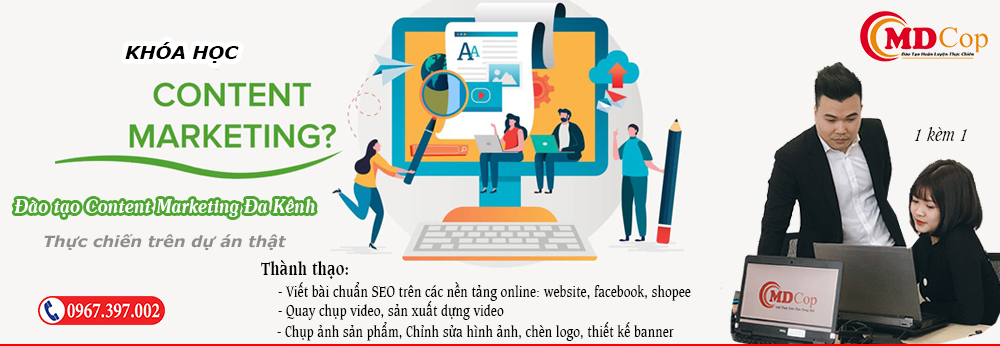
Bài viết tham khảo:
- Chia sẻ kinh nghiệm chăm sóc quản trị fanpage facebook
- Những khóa học content marketing tốt nhất hiện nay












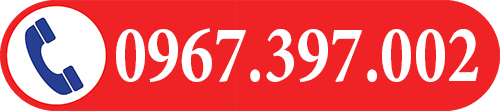
Leave a Reply
Want to join the discussion?Feel free to contribute!